|
传统的图表设计方式往往在多数据系列时查看起来比较费劲,例如:下图生成的图标。可以看到数据系列较多时图表显示比较拥挤,且数字会产生重叠。若班级更多则更不利于查看了。下面我们用WPS表格来教你设计一种动态改变数据显示系列之方法。
操作步骤一、建立单元格下拉菜单 选择单元格G1,点击菜单“数据”→“在效性”→“设置”;在有效性条件之“允许”处选择“序列”;在“来源”处输入“全部显示,一班,二班,三班,四班”。
二、建立数据辅助区 将标题行复制到B8:F8,再在A9输入公式:=IF(OR($G$1="全部显示",$G$1=$A2),A2,IF(COLUMN()=1,"",-100))
公式含义:OR是逻辑函数,此处表示只要有一个条件成立则返且TRUE;COLUMN()可返回当前列号;与条件函数IF套用后,本公式即可使G1单元格数据变化时辅助区数据相应变化。当G1为“全部显示”时,辅助区将引用数据源所有数据,当G1为“一班”时,辅助区只引用一班的数据源,其它区域则显示-100。-100的作用是让数据系列产生在Y座标数据范围之外,从而不显示在图表中影响视线,达到隐藏作用。 三、生成基本图表
四、修饰图表
图表设计并非一定是单一图表功能的运用,我们可以配合函数公式、数据有效性等工具对数据源进行后期处理并建立辅助区,最终生成图表,可以完成许多常规图表设计方式难以完成之效果,同时也能使你的图表更生动,更专业。特别是在多数据系列时,此方法犹为显示出其优势。 |
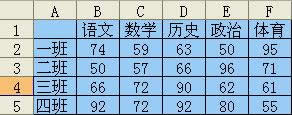
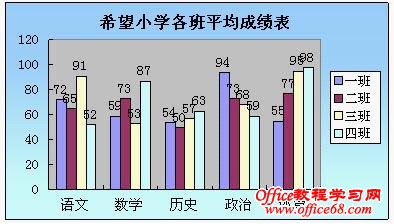
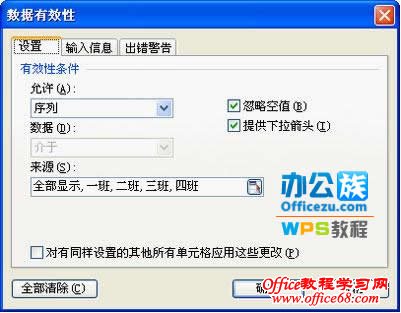
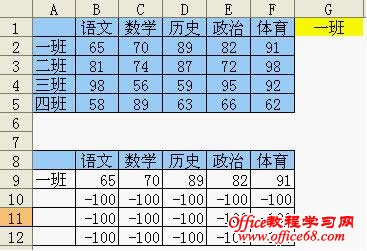
 选中辅助区A8:F12,点击菜单“插入”→“图表”
选中辅助区A8:F12,点击菜单“插入”→“图表”
 在选择图表类型窗口选择“堆积柱状图”,然后点“完成”
在选择图表类型窗口选择“堆积柱状图”,然后点“完成”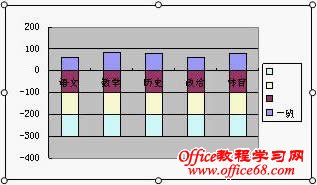
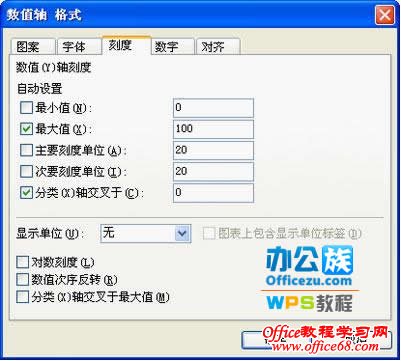
 在图表区点右键,选择图表选项,输入图表标题,去掉网格线显示,将“数据标志”选项卡中的“系列名称”和“值”打上勾,并在“分隔符”处选择新行。
在图表区点右键,选择图表选项,输入图表标题,去掉网格线显示,将“数据标志”选项卡中的“系列名称”和“值”打上勾,并在“分隔符”处选择新行。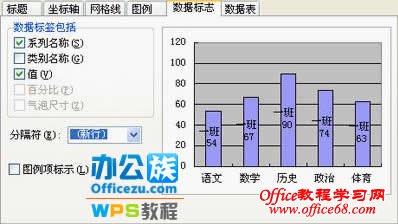
 在G1单元格处选择“全部显示”,然后选择“一班”之柱形图,点击右键,选择“数据标志格式”打开数据标志格式修改页,再选择右方“填充效果”打开填充效果选项,在“渐变”页中选择“双色”,选择好自己喜欢的颜色后,将“底纹样式”选择“垂直”,并在“变形”处选择第四个样式,最后点确定完成颜色修改。
在G1单元格处选择“全部显示”,然后选择“一班”之柱形图,点击右键,选择“数据标志格式”打开数据标志格式修改页,再选择右方“填充效果”打开填充效果选项,在“渐变”页中选择“双色”,选择好自己喜欢的颜色后,将“底纹样式”选择“垂直”,并在“变形”处选择第四个样式,最后点确定完成颜色修改。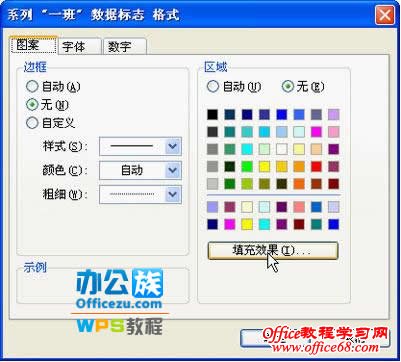
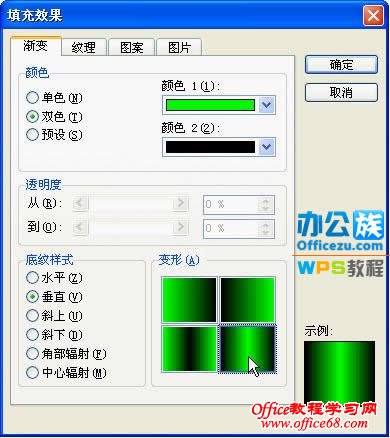
 继续对其余三个班级成绩之柱形图进行颜色调整;
继续对其余三个班级成绩之柱形图进行颜色调整; 右击图表,选择“图表区格式”,以前例方式修改其渐变色;
右击图表,选择“图表区格式”,以前例方式修改其渐变色; 右击绘图区,选择“绘图区格式”,以前例方式修改其渐变色。至此完成整个动态图表之设计。最后的效果如图11所示,大家可以在G1单元格进行不同的选择试试图表的变化。
右击绘图区,选择“绘图区格式”,以前例方式修改其渐变色。至此完成整个动态图表之设计。最后的效果如图11所示,大家可以在G1单元格进行不同的选择试试图表的变化。